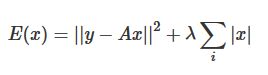マイケル・ファラデーは、王認研…
パワポ+プロジェクタのプレゼンに便利なショートカット2つ

そのときに便利な Windows のショートカットキーを2つご紹介します。
個人的にはどちらも今や欠かせない存在です。
発表者のローカル操作を見せないためのショートカットキー
1つめは、プロジェクタの投影画面に、発表者の手元の操作を見せずに、スライドだけを映し続けるためのショートカットキーです。ないでしょうか?
例えばプレゼン中にエクスプローラを開く必要が出てきて、デスクトップ画面を聴講者に晒さざるを得ない状況。
例えばデスクトップの壁紙がアイドルの写真だったり、置いてあるファイルのファイル名が興味シンシンなものだったりしたら、聴講者は発表内容への集中力が削がれかねませんよね(^^;。
そういう事態を回避できます。
まず、「Windowsキー」を押しながら「P」を押します。
Windowsキーとはこのキーのことです↓
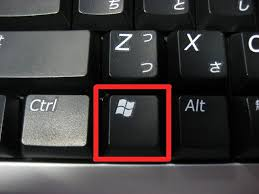
すると次のような画面が出てきますので「拡張」を選びます。
(デフォルトでは「複製」が選択されています)
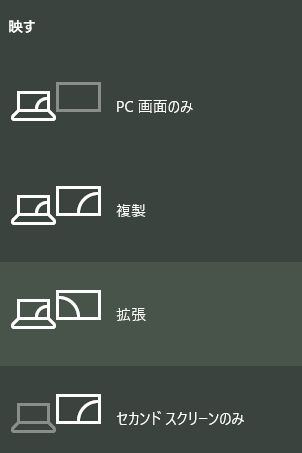
これだけで、プロジェクタに映し出される画面は、発表者が見ているPCの画面と同じものではなくなります。
(より詳しく言うと、発表者が見る画面とプロジェクタに表示される画面は左右につながったものになります。どちらを右でどちらを左に配置したものにするかは、デスクトップを右クリック⇒ディスプレイ設定 で設定できます。)
Powerpointをスライドショーモード(全画面モード)にすれば、プロジェクタの画面にだけスライドが全画面表示されます。
発表者のPCの画面には(Powerpointのバージョンにもよるかもしれませんが)次のスライドやパワポのノート部分に書いた内容が表示されます。
PC側の画面内のPowerpointを最小化しても、プロジェクタの画面の方はスライドが全画面表示されたまま残ります。
そのため、プロジェクタの画面はそのままの状態で、発表者はエクスプローラで別のファイルを開いたり別のアプリケーションを操作したりできます。
プロジェクタの光を一時的に消すためのショートカットキー
もうひとつ。プロジェクタをホワイドボードに投影しているとき、プレゼンの途中でホワイトボードに字や絵を描いて議論したくなることはありませんでしょうか?
そんなとき、プロジェクタがついたままだと、まぶしい、パワポの内容が邪魔、といった問題があるので、プロジェクタの光を一時的にオフにできると便利です。
また別のケースとしては、今はプロジェクタの画面よりも発表者自身に注目してほしい、ということはありませんでしょうか?
そんなときも、プロジェクタの画面を一時的にオフにできれば注目してもらいやすいと思います。
これを実現するショートカットは、PowerPointのスライドショー(全画面)モード中にキーボードの「B」を押すことです。
一瞬にしてプロジェクタの光を落とすことができます。
プロジェクタの画面を復活させるには再び「B」でOKです。
後は余談です。
・「Windowsキー」+「P」を押して「PC画面のみ」を選んでもプロジェクタの光を消せるのでは?と思われるかもしれませんが、それだとプロジェクタには真っ青な画面が映し出されます(少なくとも私が使っているプロジェクタの場合)。
・プロジェクタの電源をON/OFFする手も考えられますが、プロジェクタは一旦止めると再起動に時間がかかります。
・プロジェクタの光を紙のノートなどで物理的に遮ることでもなんとかなりますが、発表者が気軽にプロジェクタをオン、オフできた方が便利だと思います。
また何か発見したら追記していきます。
4